오늘은 epub 파일 열기 방법에 대해 알려드리겠습니다.
가벼운 epub, Mobi, pdf 뷰어 Sumatra PDF 소개합니다.
시중에 다양한 전자책들이 나와 있습니다.
대부분 epub이란 포맷을 지원 하고 있습니다.
pc에서 epub 파일을 보기 위해서는 epub뷰어 를 설치하면 볼 수가 있습니다.
리더용으로는 가볍고 좋습니다.
이북파일을 거의 다 지원 합니다...
SumatraPDF 라는 프로그램인데 외산이고 한글판 지원 합니다..
PDF뿐만 아니라 ePub, Mobi, DjVu,만화책(cbz/cbr) 등등 지원하는 포맷도 많네요..
간혹 전자책 epub뷰어 필요한 경우 SumatraPDF 뷰어를 설치하면 편합니다
설치할 필요 없이 exe 파일만 실행시키면 바로 사용가능한 포터블 버전이에요..

윈도우 용이고 32bit, 64bit이 따로 있는데 본인 운영체제에 맞게 다운받으시면 됩니다.
SumatraPDF-3.3.3-64 <= 는 64비트 용
SumatraPDF-3.3.3 <= 는 32비트 용입니다.

사용법은 압축을 풀고 파일을 실행하면 됩니다.

프로그램 실행 모습니다..아주 심플하죠.
[ 문서 열기 ] 를 누릅니다.

그다음 이런 창이 열리는데 epub 파일을 찾아 선택 후 열기 를 누르면 됩니다.

그럼 요렇게 epub 파일을 볼 수 있습니다.
창을 크게 하려면 상단 제목 표시줄을 더블클릭 하거나
오른쪽 상단 ㅁ 를 클릭 하면 최대화 됩니다.

그럼 전체화면으로 볼 수 있어요. ^^
다른 방법으로는 FBReader 를 이용해서 epub 파일을 보는 방법입니다.
FBReader는 전자책 보는 프로그램이에요. 지원하는 파일은 epub, mobi
무료이고 프로그램은 마이크로소프트 스토어 에서 다운받으시면 됩니다.
윈도우7 사용하시는분은 FBReader 검색해서 공식홈페이지에서 다운받을 수 있습니다.
간략하게 설명해드릴께요. 윈도우10 기준 입니다.
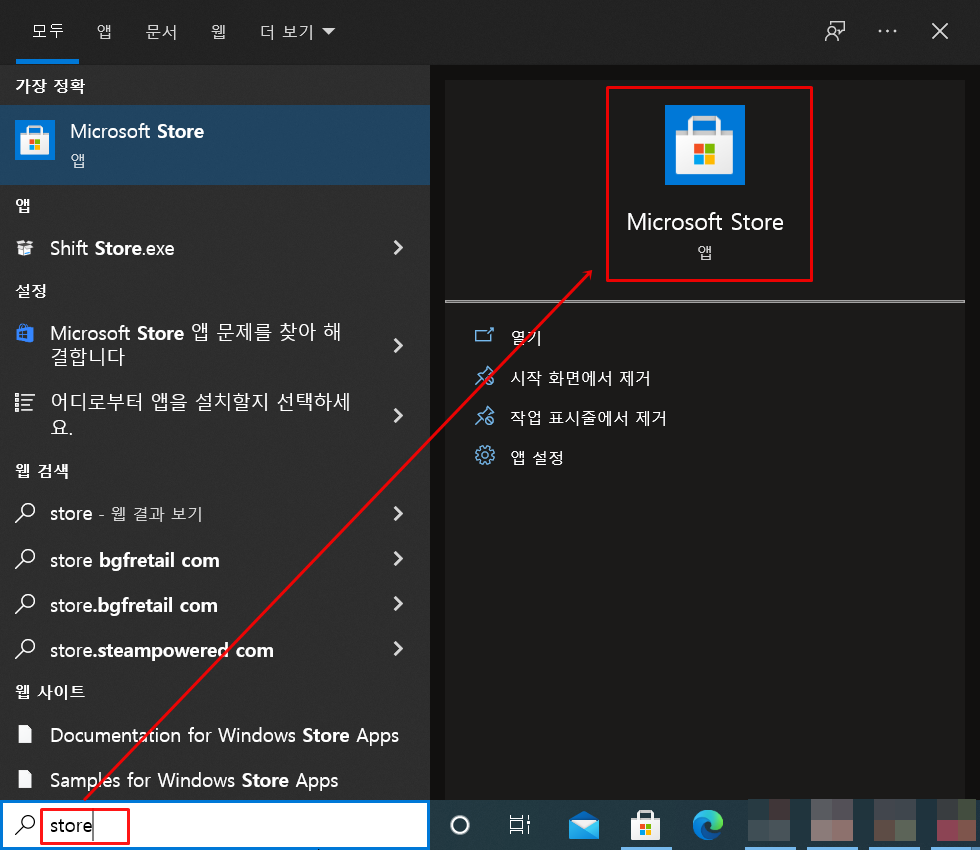
작업 표시줄 검색창에 "store" 를 검색하고 검색해서 나온 Microsoft Store 를 실행합니다.
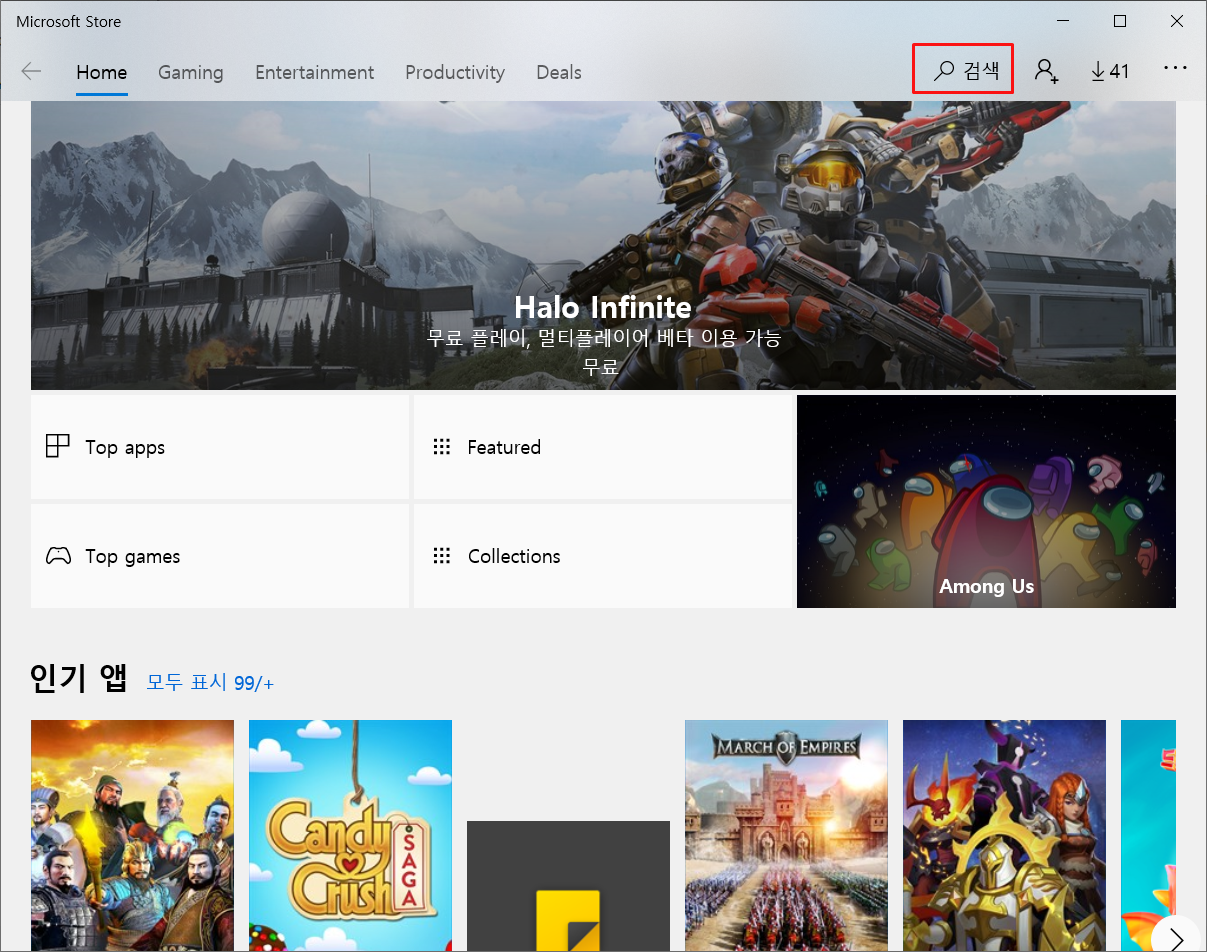
그럼 이런창이 뜨는데 우측상단에 돋보기 를 클릭해주세요.

검색창에 fbreader를 검색 해주세요.

그리고 검색결과에서 FBReader를 누릅니다.

"다운로드" 를 클릭해 설치합니다.
설치 완료되면 epub파일을 더블클릭하면 열립니다.
스마트폰은 ereader prestigio 어플을 설치하면 됩니다.
안드로이드 용이구요.
구글 플레이에서 'ereader prestigio' 다운로드 및 설치

이상으로 epub 파일 열기 방법을 알려드렸습니다.



